Ako vam je potrebna Android aplikacija za određenu svrhu, možete je oponašati virtualnim strojem. Korištenje Androida na prijenosnom računalu može imati i druge prednosti, a ne samo pokretanje određene aplikacije. Android je po svojoj prirodi učinkovitiji pa ga možete koristiti kada vašem zadatku treba više memorije. Ako ništa drugo, super je to učiniti. S Android_x86 imate dvije mogućnosti za stvaranje dualboot sustava.
Jedan je kopiranje jedne ovdje isporučene ISO datoteke, a drugi je instaliranje s paketom rpm.
Da biste koristili rpm paket, prvo počnite provjerom što će učiniti. U paketu RPM nalaze se datoteke skripti koje će vam postaviti grub. Ako želite biti sigurni što radi, možete provjeriti naredbom rpm.
$ o / min --scripts -q android-x86-7.1-r2.x86_64.o / minSkripta je napisana izravno na zaslon, ako iz nekog razloga skripta ne radi pomoću apt, kopirajte je u datoteku skripte. Na Ubuntu sustavu morat ćete upotrijebiti alien za pretvaranje paketa u deb.
$ sudo apt install stranacS instaliranim strancem možete stvoriti deb datoteku. S Alienom možete instalirati izravno, ali za to je pametno poduzeti dva ručna koraka.
$ sudo alien android-x86-7.1-r2.x86_64.o / minSada kada imate deb datoteku, instalirajte je pomoću opcije dpkg i install.
$ sudo dpkg -i android-x86_7.1-1_amd64.debOva metoda instalacije stvorit će direktorij u vašem korijenskom direktoriju. Ako koristite uobičajenu instalaciju, ovo je particija na koju ste montirali root (/). Direktorij će biti / android-7.1-r2 /, brojevi pokazuju instaliranu verziju Androida. Grub će ovu datoteku moći pronaći pomoću ugrađenog pretraživanja datoteka.
Druga metoda za instalaciju je pokretanje s memorijske kartice i pokretanje instalacije odatle.
Kad je to učinjeno, imate isti direktorij kao i kod druge metode. Skripta obično kreira vaš unos Grub, ali ako to ne uspije, dodajte ga u Grub sami. Upotrijebite donji kod i smjestite ga u / etc / grub.d / 40_prilagođeno.
menuentry "Android-x86 7.1-r2 "traži --set = root --file / android-x86 7.1-r2 / kernel
linux / android-x86 7.1-r2 / kernel tihi korijen = / dev / ram0 androidboot.selinux = dopušteno
initrd / android-x86 7.1-r2 / initrd.img
Za ovu specifičnu razinu softvera parametar 'androidboot.potreban je selinux = permissive 'ili će se pokretanje panično zaustaviti.
Ako imate bilo kakvih specifičnih potreba, možda ćete trebati dodati druge unose u ovu datoteku. Možete dijeliti podatke između verzija pomoću datoteke sdcard slike. Da biste ga stvorili, upotrijebite dd i montirajte ga mountom i ispunite podacima. Koristite opciju petlje s naredbom mount.
$ sudo dd ako je = / dev / zero of = / data / sdcard.img bs = 1024 brojanje = 1048576$ sudo mount -t vfat -o loop / data / sdcard.img sdcard_temp /
Ovdje se mogu kopirati svi podaci koje želite imati na raspolaganju u android sesiji.
Sada možete dodati parametar jezgre da biste koristili SD karticu kada pokrenete instancu Android_x86.
linux / android-x86 7.1-r2 / kernel tihi korijen = / dev / ram0 androidboot.selinux = dopuštenoSDCARD = / data / sdcard.img
Drugi način za dobivanje istih podataka u dva slučaja androida je kopiranje android- [x, x]direktorij podataka.
$ sudo rsync -av / cm-x86-13.0-r1 / data / / android-7.1-r2 / podaci /U ovom primjeru. Postoji jedna kopija Cyanogenmod-a i Android-x86 na istom stroju.
Kad je datoteka spremljena, trebate ažurirati Grub.
$ update-grub2Rezultat će navesti vaš instalirani sustav, uključujući android. Pokrenite ponovno pokretanje. Zaslon za pokretanje izgledat će ovako: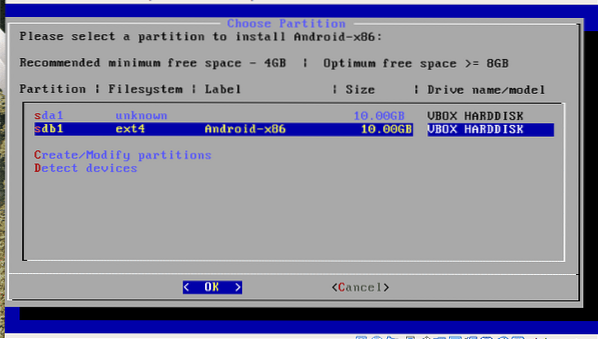
Alternativno, možete stvoriti memorijski stick i pokrenuti se s njega. Pošteno upozorenje: Ova metoda ima sva dopuštenja da radi što želi, uz sve rizike koji za sobom povlače. Kao pozitivno u tome možete instalirati bilo koju particiju. Ovo je korisno ako na vašem root (/) pogonu nema dovoljno prostora. Loš aspekt je taj što nemate funkciju ažuriranja paketa kada koristite ovu metodu. Metoda započinje preuzimanjem ISO datoteke, dostupna je na web mjestu android. http: // www.android-x86.org / preuzimanje
Nakon što preuzmete ISO, provjerite je li particija spremna. ISO datoteka sadrži alate za particioniranje diska, ali uštedjet će vam neke poteškoće u pripremi prije ponovnog pokretanja. Da biste pripremili particiju, upotrijebite svoj omiljeni program za particiju, fdisk je jedan. Gparted je još jedan. Instalacijski program uključuje cfdisk, ali nema podršku za GPT pogone, čim ste pravilno particionirali, radi čak i s GPT diskom.
Na kraju, kada je vaš sustav instaliran, instalirani sustav uvijek se nalazi u direktoriju na particiji koju ste naveli. To znači da je vrlo lako promijeniti instalaciju Androida iz glavne distribucije.
Odaberite Android s izbornika i pričekajte. Kada ga prvi put pokrenete, softver će zatražiti prijavu. Postavljanje je kratko i jednostavno, a ako odaberete postojeći račun, pokušat će instalirati programe za vas. Da biste obnovili svoje programe prije nego što ih program za instalaciju ponudi, ali to često uspijeva. To je reklo; čim pokrenete Android, aplikacija koju ste prije koristili lijepo se instalira.
Pokretanje iz VirtualBox-a
Također možete pokrenuti cijeli paket iz virtualnog okruženja. U Virtualboxu emulacija miša uzrokuje određenu zabunu. Da biste tijekom početnog postavljanja pomicali miša u krug, držite lijevu tipku miša pritisnutom kad se to učini upotrebljivost se poboljšava.
Zaključak
Pokretanje Androida nije samo za tehnološke štrebere, već također štedi trajanje baterije i daje vam pristup aplikacijama dostupnim samo za Android. Imajte na umu da mnoge aplikacije provjeravaju imate li puni telefon i odbijaju raditi na bilo čemu drugom osim na stvarnom uređaju. Jedan je primjer da svoj Telegram račun možete pokrenuti na Android emulatoru; odaberite broj bilo kojeg mobitela i podignite aktivacijski kod za Telegram, a zatim možete koristiti Telegram na Linux Desktop-u.
 Phenquestions
Phenquestions


